信息技术第二单元单元备课汇编.docx
《信息技术第二单元单元备课汇编.docx》由会员分享,可在线阅读,更多相关《信息技术第二单元单元备课汇编.docx(18页珍藏版)》请在冰点文库上搜索。
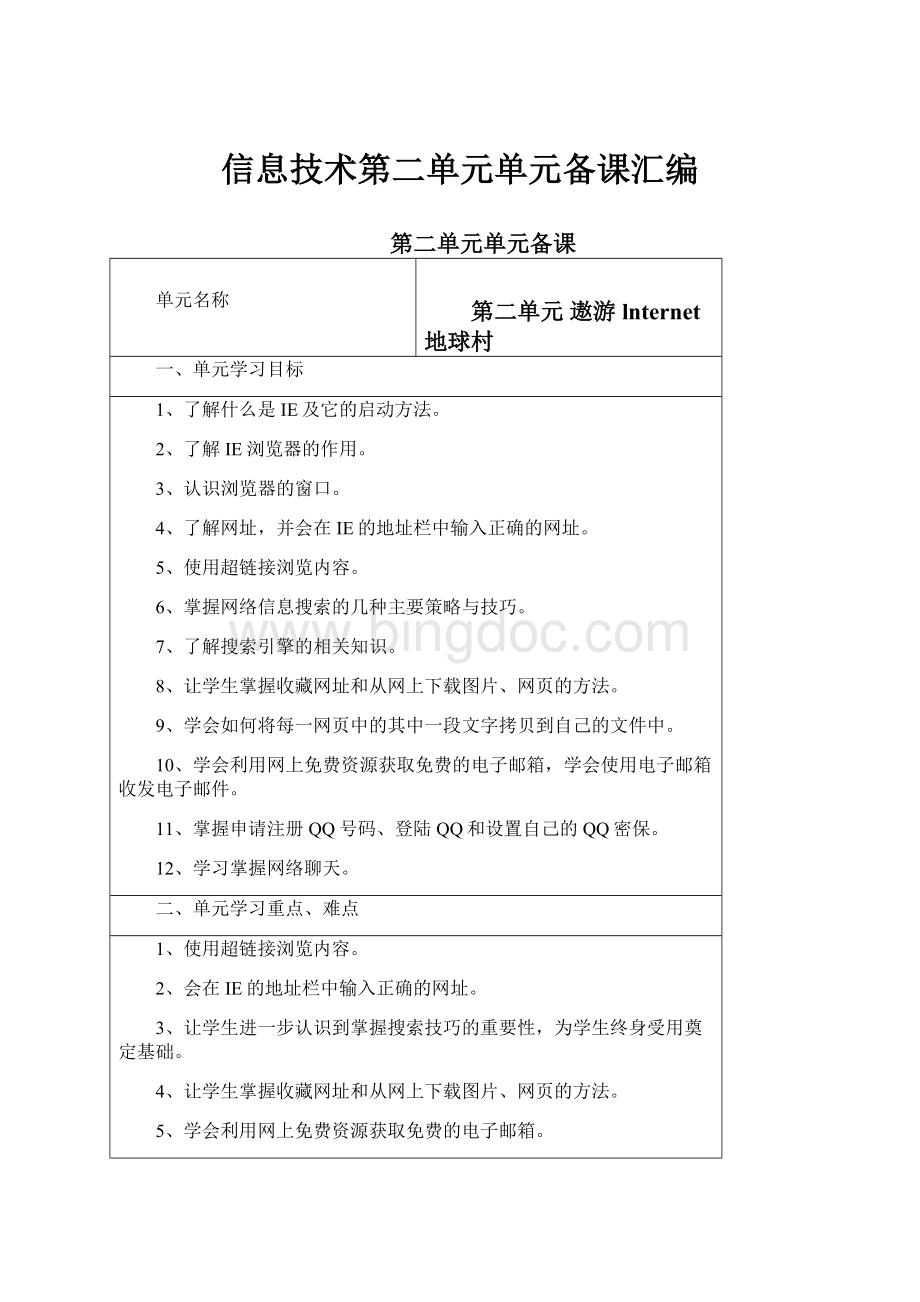
信息技术第二单元单元备课汇编
第二单元单元备课
单元名称
第二单元遨游lnternet地球村
一、单元学习目标
1、了解什么是IE及它的启动方法。
2、了解IE浏览器的作用。
3、认识浏览器的窗口。
4、了解网址,并会在IE的地址栏中输入正确的网址。
5、使用超链接浏览内容。
6、掌握网络信息搜索的几种主要策略与技巧。
7、了解搜索引擎的相关知识。
8、让学生掌握收藏网址和从网上下载图片、网页的方法。
9、学会如何将每一网页中的其中一段文字拷贝到自己的文件中。
10、学会利用网上免费资源获取免费的电子邮箱,学会使用电子邮箱收发电子邮件。
11、掌握申请注册QQ号码、登陆QQ和设置自己的QQ密保。
12、学习掌握网络聊天。
二、单元学习重点、难点
1、使用超链接浏览内容。
2、会在IE的地址栏中输入正确的网址。
3、让学生进一步认识到掌握搜索技巧的重要性,为学生终身受用奠定基础。
4、让学生掌握收藏网址和从网上下载图片、网页的方法。
5、学会利用网上免费资源获取免费的电子邮箱。
6、学会使用电子邮箱收发电子邮件、将邮件抄送发送给多人、回复邮件。
7、申请注册QQ号码、登陆QQ和设置自己的QQ密保。
三、单元教学内容及课时安排
活动1芝麻开门1课时活动2网上导游2课时
活动3收藏宝藏2课时
活动4申请邮箱 2课时
活动5收发电子邮件1课时
活动6网络聊天2课时
课时教学设计
课题
活动1芝麻开门
课型
新授
课时
1
学习目标
1、了解什么是IE及它的启动方法。
2、了解IE浏览器的作用。
3、认识浏览器的窗口。
4、了解网址,并会在IE的地址栏中输入正确的网址。
5、使用超链接浏览内容。
学习重点
1、使用超链接浏览内容。
2、会在IE的地址栏中输入正确的网址。
学习难点
会在IE的地址栏中输入正确的网址。
教学过程(集体备课)
个性彰显
(一)导入新课,并激发学生的学习兴趣
前面我们就已经结识了勤奋好学的小朋友丁丁,我们陪着他了解计算机王国,我们还和他一起学习掌握了好多的本领,
我们的朋友丁丁不满足他学到的这些本领,这不他又和他的朋友们去Internet地球村去学新本领去了,你们想和他一起去吗?
那今天我们就和丁丁一起去Internet地球村看看吧
(二)布置学习任务
将以下问题与任务分发到每台电脑上,学生以小组为单位自主探究学习
1、我们要进入Internet地球村需要用什么进入?
2、IE的中文名字叫什么?
3、在哪些地方你能找到IE,请你描述一下它的图标
4、请你介绍一下浏览器的窗口组成
(标题栏、菜单栏、工具按钮、地址栏、状态栏……)
5、将以下的网址输入到地址栏中,进入网站去看看,哪里有什么好玩好看的东西别忘了一会和同学们一起交流
6、当鼠标指针变成小手时,说明了什么?
7、你能说出浏览器工具栏中一些按钮的作用吗?
由于大部分学生家中都有电脑,所以这部分内容学生很快掌握。
有些同学没有在地址栏输入地址,而是直接单击进入的。
由于学校校园网的设置,使得网络速度明显不如以前,有些学生无法打开网页。
板
书
设
计
浏览器
教学反思
课时教学设计
课题
活动2网上导游
课型
新授
课时
2
学习目标
1、掌握网络信息搜索的几种主要策略与技巧。
2、了解搜索引擎的相关知识。
3、在完成具体任务的过程中,通过动手操作、观察演示、倾听讲解、合作交流及教师的引导下,掌握用搜索引擎来获取各种资料。
学习重点
让学生进一步认识到掌握搜索技巧的重要性,为学生终身受用奠定基础。
学习难点
掌握网络信息搜索的几种主要策略与技巧。
教学过程(集体备课)
个性彰显
一、“XX导游”知多少。
(一)、【XX视频】播放《人说山西好风光》片段
1、以影片引入,播放《人说山西好风光》片段,同学们山西怎么样?
同学们想游览“人说山西好风光”吗?
互联网就可以帮你不出家门“游览”这些大好河山。
现在就让我们去“山西”游玩一趟。
同学们感兴趣吗?
2、可是互联网上的资料那么多,怎么样能欣赏到山西省乡宁县的风光呢!
。
3、大家不用担心,老师这里有一位朋友,它能帮我们在包罗万象的信息海洋里快速找到我们所需要的信息,大家想不想认识它呢,它就是“网上导游”,接下来就请“导游”带我们去“山西好风光”游览。
4、板书:
网上“导游”
这位导游朋友其实是一种搜索引擎的工具,也是一个网站,是专门搜索信息,把因特网上的所有信息归类起来。
设计意图:
以贴近我们生活的视频入手,激发学生的好奇心和兴趣,激发学生的热爱家乡大好河山。
(二)如何使用“XX”进行资料搜索。
1、网络中的“导游”很多,今天老师给同学们介绍一位最爱欢迎的“导游”——XX!
,与同学们认识。
老师启动IE,进入网站
2、同学们请认真观察老师是怎么跟这位“导游”交流!
3、教师演示方法:
(1)启动IE,进入网站在“搜索栏”中输入关键字“山西好风光”→搜索。
(2)出现“山西”相关网站列表,打开其中一个链接,进入到介绍通化风光的网站。
5、浏览信息。
如:
“同学们想看山西地区中的哪个景点呢?
”
6、认识其他“导游”
雅虎、搜狗、有道、即刻等
设计意图:
介绍多种搜索引擎,拓宽学生眼界,鼓励其自主探索、实践、学习。
二、搜索引擎找资料
1、同学们对这些“导游”你们认识了吗?
可是‘导游’她不是你们说认识就能跟你们交朋友的啦!
她可要考考你们,通过了,才跟你们交朋友。
现在“导游”有要找动物园。
想试试吗?
2、学生根据题目,小组探究合作学习完成,可以根据老师给的网站查找也可以自己利用我们认识的任何一个“导游”搜索.
认真观察老师的演示。
3、出示学生任务:
A、在网上搜索一首自己最喜欢听的歌曲。
B、按搜索一张自己最喜欢的名人图片。
学生按任务搜索自己喜欢的歌曲和名人图片
设计意图:
激发学生学习热情,使学生进一步熟识网络搜索,提高动手操作的能力。
三、分享收获,交流途径
1、小组分派组员上台汇报或演示,其他小组可以提出疑问师生释疑。
2、学生观察大屏幕演示,学生之间提出疑问。
设计意图:
对任务进行演示点评目的是培养学生的语言表达能力。
四、知识探索,归纳窍门
1、关键词的选择最重要。
缩小搜索范围的简单方法就是添加搜索词,只要在关键词中间留空格就行了。
2、不要局限于一个搜索引擎。
当搜索不到理想的结果时,试着用另外一个搜索引擎。
3、强制搜索的方法——加英文双引号,这一方法在查找名言警句或专有名词时显得格外有用。
4、每个搜索引擎都有自己的帮助系统,遇到困难,首先求助于帮助系统。
五、总结升华,提出希望
通过总结,了解学生对本节课的掌握情况
1、同学们认识了一些好朋友——网上“导游”(搜索引擎)
2、在这节课上你学到了什么?
3、老师小结这节课的内容。
4、老师提出上网时我们应该注意问题?
同学们以后可以自由的在网络中自由探索,享受快乐。
板
书
设
计
网上导游
教学反思
课时教学设计
课题
活动3收藏宝藏
课型
新授
课时
2
学习目标
1、让学生掌握收藏网址和从网上下载图片、网页的方法。
2、学会如何将每一网页中的其中一段文字拷贝到自己的文件中。
学习重点
收藏网址和从网上下载图片、网页的方法。
学习难点
收藏网址和从网上下载图片、网页的方法。
教学过程(集体备课)
个性彰显
一、谈话导入 ,提出整合的任务。
1、出示乡宁风景图。
同学们,你知道这是什么地方吗?
2、对了,这些都是我们的家乡乡宁城区。
那你们知道这些图片是从哪里来的吗?
3、老师告诉你吧,这些图片都是从网上保存下来的。
4、今天,老师就要带同学们进行一次特殊的旅游,我们一起去网上游乡宁。
5、揭题。
在我们旅游的过程中,我们还要掌握一个新的本领,那就是保存网上资料。
二、保存网页中的图片。
1、同学们观察的很仔细,下面我们一起来轻松一下,一起来看看我们乡宁信息网上都有哪些风味特产。
2、学生上网浏览后回答。
3、那么你最喜欢吃什么呢?
你能把它的图片保存下来,等一会儿给大家看看吗?
4、该怎样保存?
小组讨论
5、一生演示。
(单击要保存的图片—右键单击选择图片另存为—保存)
6、生完成任务二:
保存一张你最喜欢的小吃的图片。
三 、保存网页中的文字。
1、光有图片可不行,我们还得配上文字说明。
那么我们该怎样把那个小吃旁边的文字保存下来呢?
2、生回答,老师示范。
(复制文本-粘贴文本-保存文本)
3、生完成任务三:
保存网页中的一段文字。
4、把相应的图片插入到写字板中去后,展示自己的作品。
四 、保存网页。
1、请同学们跟着老师打开旅游的网站。
2、这个网站,我们可以从IE浏览器的地址栏中去把它找出来。
因为输入过一次的网址,会在短时间内保存在地址栏中。
3、大家可以快速的浏览这个网页。
4、你浏览到哪些信息?
5、网站上的信息还有很多,有些同学还想带回家去看,我们该怎么办呢?
(把它保存下来)
6、其时在IE浏览器中,我们可以单击文件菜单中的另存为,把它保存在自己的文件夹中。
7、保存乡宁旅游网站的首页。
8、请同学打开文件夹中的网页,请你仔细观察地址栏中的地址,和刚才有什么区别?
(现在的地址栏是网页存放的路径,刚才的是网站的地址)。
五、动手自学,收藏网址。
1、网站上的内容可真丰富,看来这节课我们看不完了,怎么办呢?
如果下节课地址栏中的网址不见了,怎么办呢?
2、生回答。
(把网址记下来、到XX去搜索)
3、其时我们有一个好方法,就是把这个网址添加到收藏夹里去。
4、在我们的菜单栏上有一个叫做收藏的菜单,而在工具栏中又有一个叫做收藏夹的工具,用它们就可以把网址收藏起来。
你们想试试吗?
5学生自学,将乡宁旅游的网址保存在收藏夹中。
6、将IE关闭。
7、现在,我们要打开这个网站应该怎样做呢?
(可以从收藏中去单击,也可以从开始菜单中的收藏夹中直接打开。
)
六、总结
同学们,这节课我们一起到互联网上去游览了我们的家乡,了解到山美、水美、风味小吃味道更美。
同时通过大家自己的努力,我们还掌握了如何收藏网址,并能够独立地从网上保存各类资料,包括图片、文字、文件等,下一节课,我们还可以上网去找更多的资料,然后我们一起来制作漂亮、美观的电子报刊或电子幻灯片,并通过橱窗或网络向全校、全国、甚至全世界来宣传乡宁。
板
书
设
计
收藏宝藏
教学反思
课时教学设计
课题
活动4申请邮箱
课型
新授
课时
2
学习目标
1、进一步掌握使用浏览器浏览网页的基本操作。
照顾少数不会或者网页打开操作不熟练的同学。
2、学会利用网上免费资源获取免费的电子邮箱。
3、知道电子邮箱地址的书写格式;
学习重点
申请电子免费邮箱的操作步骤。
学习难点
注册资料的填写。
教学过程(集体备课)
个性彰显
(一)激趣导入:
先通过在电脑上展示烽火长城的图片,讲到“烽火狼烟”的故事,然后通过“烽火狼烟”这种通讯方式,转到向学生提问现代有哪些通讯方式。
通过提问再进入主题申请电子邮箱。
这样的设计,适合学生的年龄特点,能激发学生学习新知识的浓厚兴趣,成功地引起学生对新知识的好奇和探求之心。
(二)探究新知:
本环节以任务驱动式展开分层教学
任务一:
寻找打开免费邮箱申请网站
首先组织学生分组讨论:
哪里可以申请到免费的电子邮箱?
并提示学生可以利用XX寻找答案。
再让小组派代表回答出网站名或者写出网站地址。
然后我告诉学生,我国许多大型的门户网站都提供免费的电子邮件服务,如新浪、搜狐、163等,并以在126网上申请免费的电子邮箱为例演示。
并指导学生打开浏览器登陆126网站,根据学生实际,提示学生在输入126网址后不要忘记按回车键确认。
这样设计能让学生明确本课的第一个任务,并巩固学生浏览网页的操作。
任务二:
引导学生自主探索,通过小组合作学习完成填写注册信息的操作。
首先我让学生找一找在126网站上哪里有注册免费邮箱的链接?
找到后打开注册页面,观察页面需要填5项注册信息明确带*必须填写,其中“手机号码”项不带*可不填写。
这样能训练学生的观察力,并为填写信息消除障碍。
然后要求学生依据网页上面的提示填写注册资料。
我估计一小部分学生能成功,还有一大部分学生注册不成功,估计不成功的原因有:
用户名填写不正确或者重名,“密码”与“确认密码”不一致,“验证码”错误等。
此时,我充分调动已经成功的学生的积极性,请一个学生通过广播演示讲解注册过程,然后请不成功的同学仔细观察,自已不成功的原因在哪。
在学生演示的同时,我强调3点
(1)用怎样的用户名和密码又好记又安全,提示学生在填写会员名和密码时要仔细阅读填写要求,用户名和密码要符合要求并且密码要便于记忆。
(2)密码和确认密码必须一致。
(3)验证码看不清的可以按换张图片。
(4)将自己注册的用户名和密码记在书本上。
注册资料填写完整后,按提交,当提交成功后会再次出现输入验证码,输入成功后就会自动进入邮箱,表示注册成功。
学生演示完后,分组讨论不成功的学生在注册时存在的问题,然后鼓励互相帮助修改注册信息,直到成功注册。
本环节设计意图:
教学过程以启迪学生思维为核心,以学生参与为标志,不能将结果简单地塞给学生,而应让学生自己得出结论,然后互相讨论补充,教师总结。
任务三:
学会书写邮箱的地址。
根据以往教学经验,许多学生会将网址地电子邮箱地址混淆。
因此,我通过比较法让学生了解电子邮箱地址的基本格式。
首先我公布自己的邮箱地址并说明其组成就是注册的用户名加上@。
让学生仿照写出自己的邮箱地址,让学生将自己的邮箱地址与126网址比较。
然后得出结论,学生的电子邮箱都是在126网站上申请的,所以提供邮箱服务的服务器都是126,而@前面的表示注册的用户,所以不可以有重复的用户名。
这样,一个正确的电子邮箱的地址由用户名和提供邮件服务的服务器名组成,中间用@隔开。
接着,我选择几个学生的邮箱地址,并故意将一个网址夹在其中,在大屏幕上展示,然后请学生思考一个问题:
如果想给这上面的邮箱发邮件,都能收到吗?
为什么?
组织学生小组交流电子邮箱地址,看看每个人的邮箱地址是否正确,不正确的赶快改正。
(三)、自主学习,巩固新知。
你想不想到其他网站上申请一个电子邮箱?
鼓励学生大胆尝试,主动学习。
老师及时为学生提供几个大型网站的网址,要求学生组成小组互相合作,利用网络免费资源获取免费电子邮箱,交流注册心得,体验成功的快乐。
最后我进行本课总结:
在因特网上,申请免费的电子邮箱的方法基本相同,不同之处主要有:
输入的用户名的具体要求不同,服务条款的内容有多有少,个人资料的填写栏目要求不同,只要同学们在填写注册信息时仔细阅读注册要求,将信息填写完整,你一定会成功注册拥有一个免费信箱的。
(四)、课外延伸,拓展知识。
拥有了电子邮箱,就可以通过网络与远距离的朋友进行通信,交流。
为了鼓励学生课后继续探索如何通过电子邮箱来给他人发送邮件,我鼓励学生课后自已尝试:
(1)如何登陆自己的邮箱?
(2)如何给我发邮件,与我交流他们的学习生活和美好愿望?
本课的教学设计,我是结合学生的实际情况,创设情境,以任务驱动法贯穿本课,始终渗透“自主-尝试”的教学思想,让学生的学习在教师的指导下带着一个个任务通过课堂讨论、分层教学、实际操作、合作学习等方式逐步完成的,最大限度地发挥学生的学习积极性、主动性。
板
书
设
计
邮箱申请
教学反思
课时教学设计
课题
活动5收发电子邮件
课型
新授
课时
1
学习目标
1、复习电子邮件的申请、发电子邮件的方法;
2、学会使用电子邮箱收发电子邮件、将邮件抄送发送给多人、回复邮件;
3、提高利用因特网进行信息交流的能力。
学习重点
1、发送电子邮件;
2、接收、回复和转发来自对方的邮件;
3、清除不用的旧邮件。
学习难点
1、抄送邮件以便同时发送给多个人;
2、培养学生实际操作能力。
教学过程(集体备课)
个性彰显
一、导入
同学们,上节课我们学习了申请电子邮箱。
你们也拥有了自己的邮箱,你邮箱的用户名和密码记清楚了吗?
你能进入到你的邮箱吗?
今天老师给同学们带来了一份神秘的礼物,我把它发送到你的邮箱里去了,想知道是什么吗?
那我们就开始今天的学习之旅吧!
这节课我们来学习《收发电子邮件》。
二、新知
(一)登录电子邮箱
下面老师来操作,请一位同学上来,为我们做讲解,看我们师生能不能心有灵犀一点通。
1、双击IE浏览器图标,在地址栏上输入正确的网站地址()
2、在网页的“帐号”框中输入申请到的用户名,在“密码”框中输入密码,单击“登录”按钮,就可以进入下页的免费邮箱的页面。
(学生尝试登陆,可参考课本35页,教师巡视指导
学生操作易出现的错误:
用户名的地方容易写成邮箱的全地址。
这样在巡视的过程中,及时纠正。
)
师:
我们合作的真不错。
(二)、接收、查看邮件
同学们,老师的礼物就在你的邮箱里,我看看谁能第一个找到并打开它。
单击“收信”按钮,则可以收邮件;单击“收件箱”按钮,则进入收件箱;
查看邮件的方法常用的有两种:
1、单击“发件人”名称 2、单击“主题”名称。
在学生自主探究的时候,如果学生在演示的时候只选中了其中的一种,教师可补充另外一种方法。
(2)回复邮件
1、师:
收到老师的电子邮件,想不想给老师进行回复,有什么办法吗?
生:
可以使用邮箱的“回复”功能
师:
回复邮件的时候是不需要输入收件人的地址和邮件主题的,只要输入相关的内容即可发送成功。
(学生操作,老师打开信箱收邮件,视频展示部分已经回复成功的同学)
(3)发送电子邮件
过几天是张佳凤同学的生日,课上我们全班同学为他(她)送上一份特殊的生日祝福——发一封电子邮件,写一句祝福的话语。
师:
同学们是不是已经把邮件发出去了?
提问:
你如何知道邮件已成功发送?
(生:
电脑提示“邮件已成功发出!
”)请成功发送出邮件的学生演示正确发送邮件的过程,学生演示教师讲解。
A.先登陆该自己的邮箱,然后选取写信,这时发邮件的内容就显示在页面的右边。
B.他在收件人栏里输入了收件人的邮箱地址。
C.在“主题”栏中输入电子邮件的主题,在正文区输入电子邮件的内容。
D.单击“发送”电子邮件就被发送了。
师:
通过这节课的学习你有什么收获?
(1)要正确输入电子邮箱地址,否则无法发送;
(2)必须输入“主题”,以便收件人知道信件的来源;
网络安全常识:
⑴不要把密码告诉别人;
⑵密码要尽量长一些,并定期更换密码;(最好区分大小写字母)
⑶不要在知名度不高的网站上随意下载文件,以减小黑客程序或电脑病毒入侵的可能性。
网络道德:
⑴不盗用他人的密码上网,盗号是可耻的偷盗行为;
⑵不擅自进入别人的电脑系统,不破坏、窃取别人的资料;
⑶不在因特网上传输危害国家安全、泄露国家机密的信息;
⑷不浏览反动、迷信、不健康的网页;
⑸不下载、不传输、不使用含有反动、迷信、不健康的软件;
⑹不传输危害电脑安全的黑客程序和病毒;
⑺不在网上传输无用、无意义的信息;
⑻不在网上乱开玩笑、辱骂他人或进行人生攻击。
板
书
设
计
收发电子邮件
教学反思
课时教学设计
课题
活动6网络聊天
课型
新授
课时
2
学习目标
1、了解什么是QQ。
2、掌握申请注册QQ号码、登陆QQ和设置自己的QQ密保。
学习重点
QQ软件的帐号申请。
学习难点
申请信息的填写、登录QQ的几个方式和设置密保。
教学过程(集体备课)
个性彰显
一、导入:
师:
同学们,今天上电脑课的时候遇到了些麻烦,用E-mail和在同学们讨论最近学习方面的一些问题,但是每次都得输入收件人、主题什么的,好麻烦,是不是还有更方便的网上讨论方法啊?
?
同学们有什么方法呢?
同学们:
……(回答)
师:
是的,大家都说得很对,(使用QQ就可以在网上即时的交流了,你说一句,我说一句,速度可快了,可好用啦。
)
二、申请QQ帐号
启动QQ程序。
现在就来看老师如何填写信息的,注意看和听,老师讲完之后要让位同学也来填写的。
提示:
眤称:
是自定义的,你想要命名成什么都可以,体现得到自己的个性。
生日:
得填写自己真实的生日,方便以后如果QQ密码被盗或者遗忘了,可以去申请找回QQ号。
性别:
也为自己的真实性别。
密码:
简单密码的危害有哪些?
密码设置过于简单,或者使用有特别意义的数字(比如:
生日、纪念日等)作为密码,容易导致帐号被盗。
原因在于:
1、密码设置过于简短和大众化,比如:
类似123456或手机号码的密码,容易被猜中而盗取您的帐号;用有特别意义的数字作为密码。
比如:
您的生日密码(20070120),银行卡密码,容易被他人剽窃、记住、推测到;全数字、全字母密码,容易被盗号者使用软件暴力破解。
所以,我强烈建议同学们使用位数大于6位、有字母和数字交替组成的复杂密码,可以增加猜中和破解难度,保障您的密码安全
确认密码:
再一次正确输入你输入的密码
所在地:
首次申请得填写真实的所在地,方便以后如果QQ密码被盗或者遗忘了,可以去申请找回QQ号。
验证码:
不区分大小写,注意切换输入法
师:
这一项得注意一点,打上勾则是同意开通QQ空间,则可以申请到一个新的QQ帐号现在就申请好一个QQ帐号了,我们记下这个号码。
过会让大家练习操作的时候请大家认真填写好填写信息这一项,让老师下去检查。
三)登陆QQ
师:
各位同学们,现在先来教大家如何登陆QQ
登陆QQ常见的两种方法:
第一种即开始——程序——腾迅软件——QQ2011——腾迅2011软件
第二种即在桌面上有腾迅2011软件的快捷方式直接双击
打开腾迅QQ软件出面了以下界面:
我们只要输入申请的帐号和密码就可以点击登陆,登陆自己QQ了
在这里我们要记住记住密码和自动登录两个选项不是在自己私人的电脑上最好不要选上,以免自己的帐号信息被盗取了
师:
状态这里,点一下有一个下拉列表,可以选择你上线的一个方式,可以是隐身,在线,或者离开等等
师:
好了,现在我来登陆刚刚申请的QQ帐号
看,我们登陆成功了
保四、设置密保:
师:
我们刚申请好一个QQ帐号,我们需要给帐号的密码加一层保护,现在来教教大家如何设置密码保护
(密保是保护用户QQ帐号的工具,目前密保包括: